Helt siden lanseringen har Microsofts siste webmail-tjeneste - Outlook.com fått alle fantastiske anmeldelser. Takk til det brukervennlige og hyggelige grensesnittet! Det er ingen overdrivelse å si det Outlook.com er en av de beste e-posttjenestene og en alvorlig utfordrer til Gmail sett til dags dato. Nå kan du til og med legge den til din iPad.
La oss se i dette innlegget hvordan du legger til Outlook.com-konto på en iPad?
Legg til Outlook.com-konto på en iPad
Du kan konfigurere Outlook.com-konto under Hotmail-tjenesten på din iPad (Gmail, Yahoo !, Hotmail, osv.) ved å bruke ditt eksisterende Outlook-brukernavn og passord. Ved hjelp av disse detaljene kan du synkronisere e-post, kontakter og kalendere. Følg trinnene nedenfor for å sette opp en Outlook-e-postkonto på iPad2.
- Trykk på "Innstillinger" -ikonet, og velg alternativet E-post, kontakter, kalendere fra venstre rute.
- Deretter er det "Legg til konto" under delen "Kontoer". Trykk på alternativet.

- Umiddelbart vil en liste over e-posttjenester være synlig for deg i høyre rute. Trykk på ‘Hotmail’!

- Under "Hotmail" -vinduet skriver du inn den nødvendige e-postinformasjonen for Outlook (brukernavn og passord),

- Når du er ferdig, trykker du bare på 'Neste' -knappen og venter tålmodig.
- Velg nå hva du vil synkronisere mediPad. Du kan synkronisere e-post, kontakter og kalendere. På dette tidspunktet vil du også bli bedt om å gjøre en handling for eksisterende lokale kontoer på iPad-en. Velg ‘Behold på min iPad’ og trykk på ‘Lagre’ -knappen. Det er det!

- Nå er Outlook.com-kontoen din konfigurert. Bare kjør appen for å bekrefte at den er lagt til på din iPad.
- For å sjekke, trykk på 'Mail' -ikonet på startskjermen din og få tilgang til 'Mailboxes' -alternativet. Under listen "Hotmail" skal alternativet være synlig for deg.
- Hvis det vises, trykk på ikonet for å se / lese nylig mottatte e-poster.

Prøv Outloo.com, jeg er sikker på at du vil elske det på iPad!









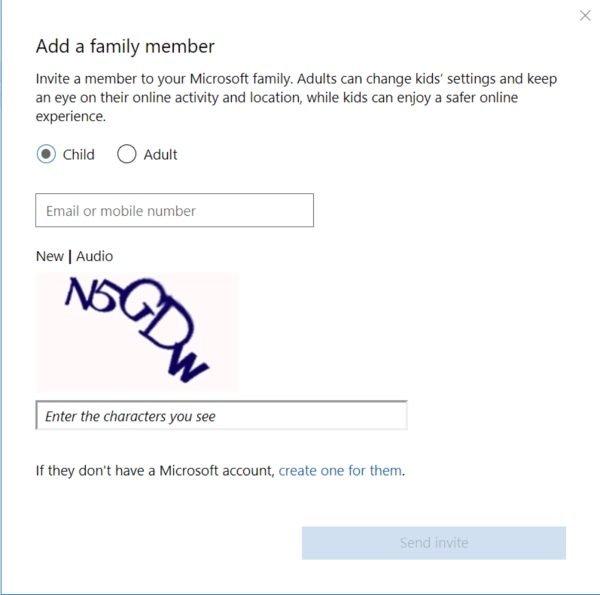

kommentarer